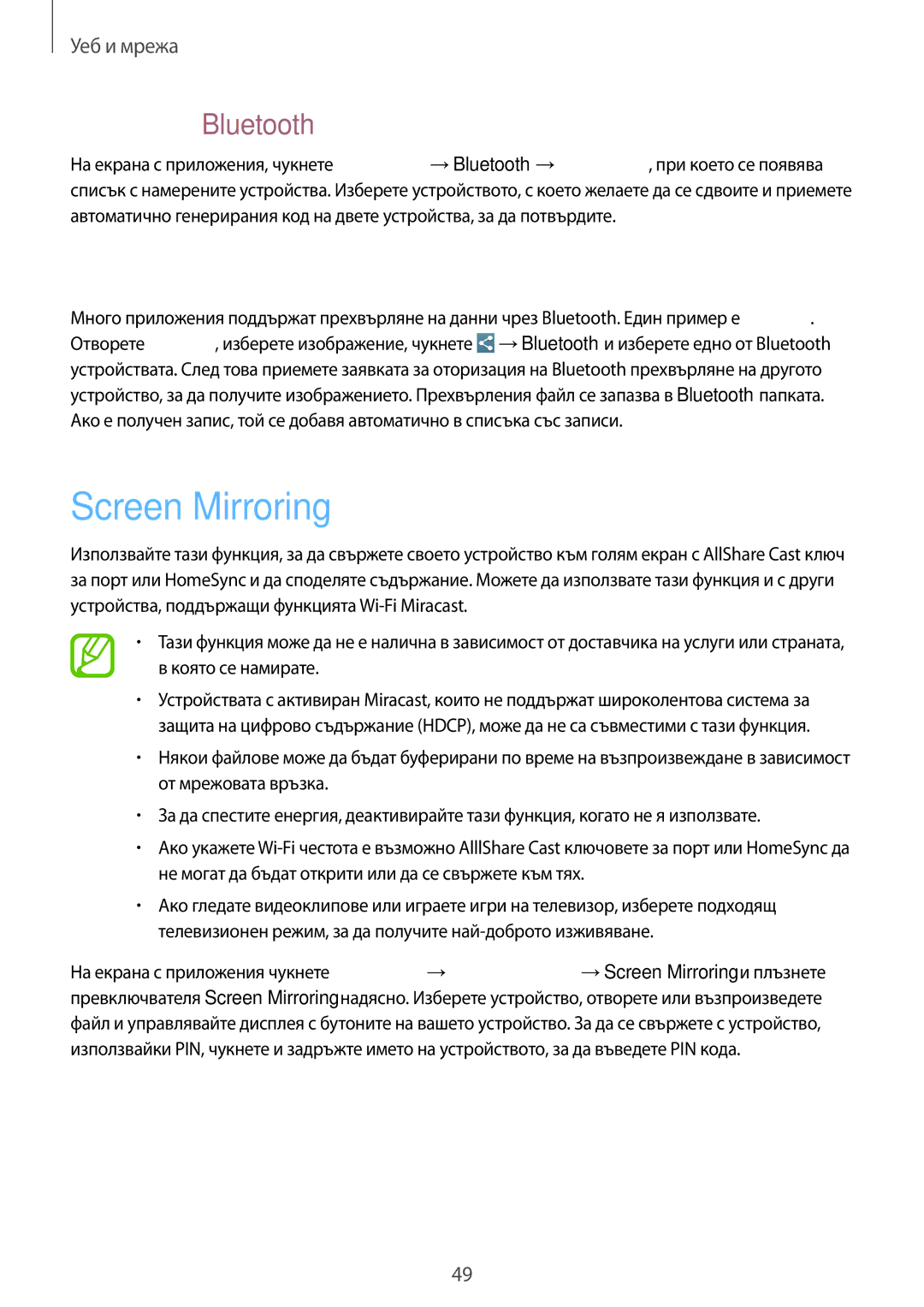Уеб и мрежа
Сдвояване с други Bluetooth устройства
На екрана с приложения, чукнете Настройки →Bluetooth →Сканиране, при което се появява списък с намерените устройства. Изберете устройството, с което желаете да се сдвоите и приемете автоматично генерирания код на двете устройства, за да потвърдите.
Изпращане и получаване на данни
Много приложения поддържат прехвърляне на данни чрез Bluetooth. Един пример е Галерия. Отворете Галерия, изберете изображение, чукнете ![]() →Bluetooth и изберете едно от Bluetooth устройствата. След това приемете заявката за оторизация на Bluetooth прехвърляне на другото устройство, за да получите изображението. Прехвърления файл се запазва в Bluetooth папката. Ако е получен запис, той се добавя автоматично в списъка със записи.
→Bluetooth и изберете едно от Bluetooth устройствата. След това приемете заявката за оторизация на Bluetooth прехвърляне на другото устройство, за да получите изображението. Прехвърления файл се запазва в Bluetooth папката. Ако е получен запис, той се добавя автоматично в списъка със записи.
Screen Mirroring
Използвайте тази функция, за да свържете своето устройство към голям екран с AllShare Cast ключ за порт или HomeSync и да споделяте съдържание. Можете да използвате тази функция и с други устройства, поддържащи функцията
•Тази функция може да не е налична в зависимост от доставчика на услуги или страната, в която се намирате.
•Устройствата с активиран Miracast, които не поддържат широколентова система за защита на цифрово съдържание (HDCP), може да не са съвместими с тази функция.
•Някои файлове може да бъдат буферирани по време на възпроизвеждане в зависимост от мрежовата връзка.
•За да спестите енергия, деактивирайте тази функция, когато не я използвате.
•Ако укажете
•Ако гледате видеоклипове или играете игри на телевизор, изберете подходящ телевизионен режим, за да получите
На екрана с приложения чукнете Настройки →Още настройки →Screen Mirroring и плъзнете превключвателя Screen Mirroring надясно. Изберете устройство, отворете или възпроизведете файл и управлявайте дисплея с бутоните на вашето устройство. За да се свържете с устройство, използвайки PIN, чукнете и задръжте името на устройството, за да въведете PIN кода.
49